Χαρακτηριστικά
Η ανάκτηση των χαμένων αρχείων στο iPhone γίνεται εύκολη όταν έχετε backup του iTunes. Πώς να ανακτήσετε δεδομένα από το iTunes backup; Αυτή η ανάρτηση έχει ως στόχο να σας δείξει το καλύτερο iTunes backup.
Χαρακτηριστικά
Η ανάκτηση των χαμένων αρχείων στο iPhone γίνεται εύκολη όταν έχετε backup του iTunes. Πώς να ανακτήσετε δεδομένα από το iTunes backup; Αυτή η ανάρτηση έχει ως στόχο να σας δείξει το καλύτερο iTunes backup.
Ένα iPhone ή ένα iPad μπορεί να σας βοηθήσει να ασχοληθείτε με πολλά καθήκοντα στην καθημερινή ζωή. Και θα αντιμετωπίσετε μια ανηφορική δουλειά όταν παρατηρήσετε κάποια απώλεια δεδομένων στο iPhone σας. Πώς να ανακτήσετε τα δεδομένα iPhone / iPad; Μπορείτε να μεταβείτε στο iTunes για βοήθεια, επειδή την ανάκτηση δεδομένων από το iTunes είναι ένας από τους πιο συνηθισμένους τρόπους για να ανακτήσετε τα διαγραμμένα δεδομένα σας.
Εάν έχετε συνήθεια να λαμβάνετε τακτικά αντίγραφα ασφαλείας των δεδομένων iPhone με το iTunes σας, είναι εύκολο να αποκαταστήσετε τα χαμένα αρχεία σε χρόνο μηδέν. Μπορείτε να επαναφέρετε το iPhone από το iTunes με ευκολία. Τώρα επιστρέφουμε στην ερώτηση, πώς ανακτάτε τα δεδομένα από το iTunes backup; Συνεχίστε να διαβάζετε για να βρείτε τις απαντήσεις.
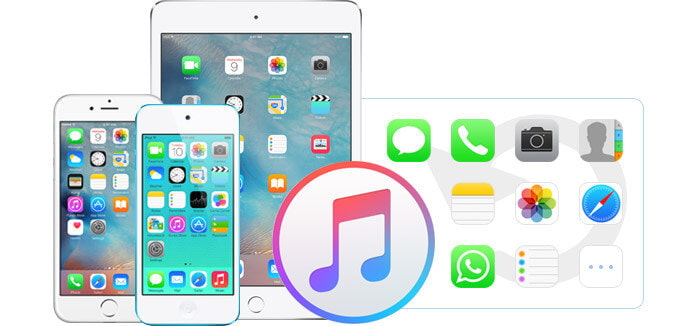
Προτού ανακτήσετε τα αρχεία iPhone / iPad από το αντίγραφο ασφαλείας του iTunes, θα πρέπει να έχετε ένα αντίγραφο ασφαλείας στο iTunes. Το iTunes βοηθά πολλούς χρήστες του iOS να δημιουργούν αντίγραφα ασφαλείας όπως φωτογραφίες, αρχεία πολυμέσων, μηνύματα, αρχεία καταγραφής κλήσεων, δεδομένα εφαρμογής, ρυθμίσεις, φωνητικά μηνύματα, ημερολόγιο, σελιδοδείκτες και άλλα. Εδώ σας παρουσιάζουμε απλά πώς μπορείτε να δημιουργήσετε ένα αντίγραφο ασφαλείας iTunes για τη συσκευή σας, χρησιμοποιώντας το τηλέφωνο, ένα καλώδιο USB και τα πιο πρόσφατα iTunes.
Βήμα 1 Εκκινήστε την πιο πρόσφατη έκδοση του iTunes στον υπολογιστή σας ή στο Mac.
Βήμα 2 Συνδέστε το iPhone με τον υπολογιστή χρησιμοποιώντας ένα καλώδιο USB και περιμένετε έως ότου εμφανιστεί ένα εικονίδιο iPhone στο iTunes.
Βήμα 3Κάντε κλικ στο εικονίδιο iPhone> σημάδι επιλογής "Αυτός ο υπολογιστής"Στην ενότητα" Δημιουργία αντιγράφων ασφαλείας "στο δεξί παράθυρο. Κάντε κλικ στο"Δημιουργία αντιγράφων ασφαλείας τώρα"Κουμπί.

Με αυτόν τον τρόπο, όλα τα δεδομένα iPhone θα συγχρονίζονται από το iTunes. Μπορείτε να αναρωτηθείτε από πού iTunes υποστηρίζει τα δεδομένα iPhone / iPad σας. Πηγαίνετε και βρείτε την τοποθεσία δημιουργίας αντιγράφων ασφαλείας του iTunes στον υπολογιστή σας ή να χρησιμοποιήσετε ένα πρόγραμμα άλλου κατασκευαστή, θα εισαγάγουμε το περιεχόμενο δημιουργίας αντιγράφων ασφαλείας του iTunes.
Εάν διαθέτετε ένα κατάλληλο αντίγραφο ασφαλείας iTunes, μπορείτε να ξεκινήσετε την επαναφορά από το αντίγραφο ασφαλείας του iTunes. Αυτό το τμήμα θα σας δείξει δύο τρόπους για να ανακτήσετε τα δεδομένα iPhone από το iTunes backup, μπορείτε να επιλέξετε το προτιμώμενο για να βρείτε τα διαγραμμένα / χαμένα δεδομένα σας πίσω.
Θα θέλαμε να αναφέρουμε έναν άλλο εφεδρικό iTunes. FoneLab είναι το ακριβές all-in ένα εργαλείο του iTunes backup viewer και του iTunes backup extractor. Σας επιτρέπει να δείτε τα αρχεία backup του iTunes (φωτογραφίες, μηνύματα, επαφές, Safari σελιδοδείκτες / ιστορικό κ.λπ.) και να επαναφέρετε εύκολα τα δεδομένα (φωτογραφίες, επαφές, μουσική, σημειώσεις κ.λπ.) από το iTunes backup. Μπορείτε να το κατεβάσετε δωρεάν και να δοκιμάσετε.
| Ανάκτηση από τη συσκευή iOS | ||||
|---|---|---|---|---|
| Υποστηριζόμενες συσκευές | Υποστηριζόμενα δεδομένα ανάκτησης | |||
iPhone 4 / 3GS, iPad 1 και iPod touch 4 |
Ανάκτηση όλων των διαγραμμένων δεδομένων (19 τύποι): Επαφές, Μηνύματα, Ιστορικό κλήσεων, Ημερολόγιο, Σημειώσεις, Υπενθυμίσεις, Σελιδοδείκτης Safari, Μηνύματα WhatsApp, Έγγραφα εφαρμογών, Roll κάμερας, Βιβλιοθήκη φωτογραφιών, Φωτογραφική ροή, Φωτογραφίες εφαρμογών Συνημμένα, Προσθήκες WhatsApp, Φωνητικά μηνύματα, Φωνητικό ταχυδρομείο. |
|||
iPhone 15/14/13/12/11/XS/XR/X/8/7, iPad Pro/Air/mini και iPod touch 5/6 |
Ανάκτηση διαγραμμένων δεδομένων (8 τύποι): Επαφές, Μηνύματα, Ιστορικό κλήσεων, Ημερολόγιο, Σημειώσεις, Υπενθυμίσεις, Σελιδοδείκτης Safari, Μηνύματα WhatsApp |
|||
| Ανάκτηση από το αρχείο αντιγράφων ασφαλείας του iTunes | ||||
|---|---|---|---|---|
Ανάκτηση δεδομένων που διαγράφηκαν (8 τύποι): Επαφές, Μηνύματα, Ιστορικό κλήσεων, Ημερολόγιο, Σημειώσεις, Υπενθυμίσεις, Σεφαρίσεις σελιδοδεικτών, Whatsapp |
||||
| Ανάκτηση από το αρχείο ασφαλείας iCloud | ||||
|---|---|---|---|---|
Δεδομένα με διαγραφή δεδομένων (7 τύποι): Επαφές, Μηνύματα, Ιστορικό κλήσεων, Ημερολόγιο, Σημειώσεις, Υπενθυμίσεις, Σελιδοδείκτης Safari |
||||
Βήμα 1Εκτελέστε το iTunes Backup Extractor
Εγκαταστήστε το iTunes Backup Extractor στον υπολογιστή σας και ξεκινήστε το. Για να διασφαλίσετε με επιτυχία τη διαδικασία αποκατάστασης του iTunes backup στο iPhone σας, θα πρέπει να εκτελέσετε το iTunes στον υπολογιστή σας με αυτή τη μέθοδο.

Βήμα 2Σάρωση αντίγραφο ασφαλείας iTunes
Επιλέξτε τη λειτουργία ανάκτησης του "Ανάκτηση από το αρχείο αντιγράφου ασφαλείας του iTunes">"έναρξη σάρωσης"για να σαρώσετε το αντίγραφο ασφαλείας του iTunes, θα χρειαστούν δευτερόλεπτα για να σαρωθεί το backup του iTunes.Αν κάνατε κρυπτογραφημένο backup του iTunes, τότε θα πρέπει να αναστενάζετε τον κωδικό πρόσβασης.

Βήμα 3Αποκαταστήστε το iPhone από το iTunes
Μετά τη σάρωση, μπορείτε να δείτε ότι όλα τα αρχεία σε αυτό το αντίγραφο ασφαλείας του iTunes εμφανίζονται σε κατηγορίες στο αριστερό στοιχείο ελέγχου, όπως φωτογραφίες, μουσική, μηνύματα, επαφές, ιστορικό κλήσεων, ημερολόγια, υπενθυμίσεις, Safari σελιδοδείκτες / ιστορικό κ.λπ. , και τα στοιχεία του θα εμφανίζονται στη σωστή διεπαφή. Επιλέξτε ποια δεδομένα θέλετε να αποκαταστήσετε από το iTunes, κάντε κλικ στο "Ανάκτηση" για να επαναφέρετε το iPhone από το iTunes.

Αν ψάχνετε για ένα δωρεάν backup iTunes, τότε το iTunes είναι το ίδιο. Αλλά πριν επαναφέρετε το iPhone στο iTunes backup, θα πρέπει να γνωρίζετε τα ακόλουθα σημεία:
Στη συνέχεια, δείτε τα βήματα της αποκατάστασης του iPhone από το iTunes backup όπως παρακάτω:
Βήμα 1Σύνδεση iPhone
Συνδέστε το iPhone σας με ένα καλώδιο USB στον υπολογιστή και ξεκινήστε τα πιο πρόσφατα iTunes στον υπολογιστή σας.
Βήμα 2Ανακτήστε το iPhone από το iTunes backup δωρεάν
Περιμένετε δευτερόλεπτα έως ότου βρείτε το εικονίδιο iPhone να εμφανίζεται στο iTunes και κάντε κλικ στο εικονίδιο. Στη συνέχεια κάντε κλικ στο "Επαναφορά αντιγράφων ασφαλείας"για να επαναφέρετε τη μουσική βιβλιοθήκη iTunes, τις επαφές, τα μηνύματα, τις φωτογραφίες κ.λπ. στο iPhone σας.

Αυτός είναι ένας ελεύθερος τρόπος για να επαναφέρετε ολόκληρο το αντίγραφο ασφαλείας στο iTunes στο iPhone σας. Αλλά όταν απολαμβάνετε τον ελεύθερο τρόπο, θα υποστείτε την ταλαιπωρία που προκαλείται από αυτό. Ποιος είναι ο καλύτερος τρόπος; Προφανώς, βρείτε την απάντηση μόνος σας.
Αν δεν έχετε σωστό αντίγραφο ασφαλείας του iTunes για να επαναφέρετε το iPhone, πώς μπορείτε να ανακτήσετε τα διαγραμμένα ή χαμένα δεδομένα; Στην πραγματικότητα, το συνιστώμενο εργαλείο παραπάνω σας επιτρέπει να ανακτήσετε απευθείας τα δεδομένα iPhone / iPad από τη συσκευή ή να εξάγετε δεδομένα από το iCloud backup.
Ανάκτηση από τη συσκευή iOS: Επιλέξτε τη λειτουργία "Ανάκτηση από συσκευή iOS" και σαρώστε όλα τα υπάρχοντα/διαγραμμένα αρχεία στο iPhone σας και, στη συνέχεια, μπορείτε να βρείτε και να επαναφέρετε το iPhone. Μπορείτε να ανακτήσετε όλα τα διαγραμμένα δεδομένα από iPhone 15/14/13/12/11/XS/XR/X/8/7/SE/6/5/4, iPad Pro/Air/mini, iPod touch 6/5 κ.λπ. με την πλήρη έκδοση. Απλώς κατεβάστε το δωρεάν και δοκιμάστε.

Ανάκτηση από το αρχείο αντιγράφων iCloud: Αυτή η καλύτερη iTunes εναλλακτική λύση σας επιτρέπει επίσης να ανακτήσετε τα δεδομένα από τα αρχεία backup iCloud. Μπορείτε να κατεβάσετε το αρχείο αντιγράφου ασφαλείας iCloud και να επιλέξετε τα δεδομένα που θα σαρώσει και θα ανακτήσει. Μπορείτε επίσης να ανακτήσετε βίντεο, φωτογραφίες, επαφές, μηνύματα, εικόνες, iMessages, σημειώσεις, ημερολόγιο, φωνητικά μηνύματα, υπενθυμίσεις, φωνητικά μηνύματα, μηνύματα WhatsApp κ.ο.κ από αρχεία backup iCloud.

Ακολουθεί ένα βίντεο που σας επιτρέπει να μάθετε περισσότερα σχετικά με το FoneLab για την ανάκτηση δεδομένων iPhone / iPad / iPod:


Σε αυτήν την ανάρτηση, μιλάμε κυρίως για την αποκατάσταση του iPhone από το iTunes. Σας παρουσιάζουμε δύο τρόπους για να ανακτήσετε τα διαγραμμένα αρχεία στο iPhone. Μπορείτε να επιλέξετε ένα από αυτά για να πάρετε πίσω τα δεδομένα σας στο iPhone.